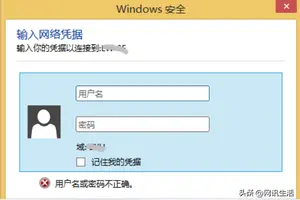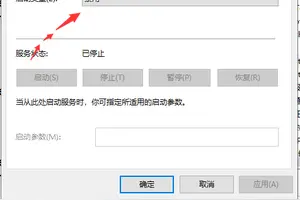1.戴尔笔记本进bios设置启动项w10
您好,方法
开机时按【F2】键进入BIOS设置界面。
在BIOS界面左侧找到【Secure Boot】目录,选择该目录下的【Secure Boot Enable】,然后选中右边的【Disable】项,最后在下面选择【Apply】应用即可。
选择【General】-【Boot Sequence】目录进入,然后把右边的启动选项全部勾选,最后选择【Legacy】即可。
选择【General】-【Advanced Boot Options】目录进入,然后把右边的选项全部勾选,最后选择【Apply】应用,再点击【Exit】退出即可。
若在上述操作中系统出现错误提醒就进入【Restore Setting】对话框,这是用来恢复之前设置的。
如果原本选中的是【BIOS Default】,就改选【Custom User Setting】;
如果原本选中的是【Custom User Setting】,就改选【BIOS Default】。
最后插入启动U盘,重启Dell笔记本然后按F12进入快速启动项选择菜单,选择【USB Storage Device】启动就可以了。
总结
1、开机按F2进入BIOS设置界面。
2、选择【Secure Boot】-【Secure Boot Enable】-【Disable】-【Apply】。
3、选择【General】-【Boot Sequence】,勾选启动项后选择【Legacy】。
4、插入启动U盘,重启按F12进入启动项选择菜单选中【USB Storage Device】启动即可。

2.戴尔笔记本 怎么设置U盘启动
不知道型号,以戴尔1440-256笔记本为例子吧,步骤如下:
1. 首先使用u启动软件将u盘制作好启动u盘
2. 开始设置开机u盘启动。首先插入u盘到USB接口,然后重启笔记本电脑,重启的时候会出现下面的图,要马上连续不停地按F2键。
3. 按F2键进入bios后,找到并用键盘“←→”左右方向键移动到“Advanced-SATA Mode”,然后按Enter回车键,再按键盘的“↑↓”上下方向键选择ATA。此次操作是将硬盘模式修改成ATA模式,防止在安装过程中出现蓝屏。请看下图
4. 选择好ATA模式后,按键盘上的F10键进行保存设置并自动退出重启,弹出窗口时,选择“Yes”如下图;
5. 硬盘模式修改好以后接下来开始设置u盘启动。重新启动电脑,还是重复第一步骤出现画面的时候连续不停地按F2键,进入BIOS。然后按键盘“↑↓”上下键移动到“USB Storage Device”选择好以后按键盘F10保存
6. 保存好BIOS设置以后,笔记本电脑将会自动重启并进入u启动软件界面
7. 按键盘上下键选择【01】,然后回车键,进入u启动Winpe系统,进入到PE系统后就可以进行硬盘分区、系统安装、系统维护等操作
8. 戴尔笔记本(1440-256)u盘启动就设置好了。不同型号不一样的,最好按型号到官网看技术支持,或者找官方售后问下。
3.戴尔Dell笔记本电脑的BIOS怎么设置从U盘启动
怎么选择从u盘启动系统。
不同的电脑和笔记本是不一样的,大概都有两种方式:
1、直接使用快捷启动项选择启动设备,比如开机按F2\F8或者F12什么的
下面列出部分电脑(包括台式品牌机)的快捷启动项选择的按键。
比如:戴尔笔记本的开机快速按F12
F12:lenovo、Thinkpad、宏基、神州、戴尔(笔记本)、海尔、三星、富士通、东芝、方正、清华同方、技嘉、惠普(台式)
F9:惠普(笔记本)、明基(笔记本)
F8:华硕(台式)、明基(台式)
ESC:华硕(笔记本)、索尼、戴尔(台式)
注意:快捷启动项页面就有进入BIOS的入口
2、进入BIOS设置第一启动项为u盘。注意一下,第一个方式里面就有进入BIOS的入口。
装系统教程,适用win7,win8,win10
/flcde/item/
可以的话请采纳,谢谢。
4.戴尔电脑win10怎么用U盘重装系统
安装须知:
1、如果是非uefi机型,直接legacy模式安装,如果是uefi机型,要通过uefi U盘安装
2、本文介绍uefi模式安装ghost win10 64位方法,其他方法参考相关安装教程
相关安装教程:
怎么看主板是否支持UEFI模式
legacy MBR装win10怎么装
硬盘安装win10系统教程
wepe安装原版win10 1803教程
一、准备工作
1、8G或更大容量空U盘
2、制作pe启动盘:微pe工具箱怎么制作u盘启动盘(UEFI&Legacy双模式)
3、win10系统下载:ghost win10 64位专业优化版V2018.08
二、U盘启动设置:电脑设置UEFI启动的方法

三、用U盘装系统win10步骤如下
1、制作好wepe启动盘之后,将win10系统iso镜像直接复制到U盘,微pe启动盘支持大于4G镜像;

2、在需要装系统win10的电脑上插入pe启动盘,重启后不停按F12或F11或Esc等启动快捷键,调出启动菜单对话框,选择识别到的U盘选项,一般是U盘名称或者带有USB字样的,比如SanDisk,如果要uefi模式下安装,选择带UEFI模式的项,按回车键进入;

3、选择windows pe分辨率,默认选择第1个,也可以选择第2个指定分辨率,按回车;

4、进入到pe之后,要在uefi下安装win10系统,硬盘需要GPT分区表,如果之前已经是预装win10机型,直接执行第7步,如果需要全盘重新分区,则双击桌面上的【分区助手(无损)】,选择磁盘1,点击【快速分区】,如果你是多个硬盘,要选对,不要误删;

5、设置分区数目、分区大小以及分区类型,卷标为【系统】的系统盘建议50G以上,由于选择了UEFI启动,磁盘类型要选择GPT,【分区对齐到】是4k对齐,2048扇区就行,也可以4096扇区,确认无误后点击开始执行;

6、分区过程很快,分区完成后,如图所示,GPT分区会有两个没有盘符的ESP和MSR,这两个分区别动,只需要看你分出的C、D盘等,如果盘符被占用,选择已经占用C盘的那个盘,左侧选择【更改盘符】,以此类推,不改也是可以的,可以根据卷标【系统】来判断系统盘的位置;

7、接着打开此电脑—微PE工具箱,右键win10系统iso镜像,选择【装载】,如果没有装载,右键—打开方式—资源管理器;

8、双击【双击安装系统.exe】,运行安装工具,选择【还原分区】,GHO WIM ISO映像路径会自动提取到win10.gho,接着选择安装位置,一般是C盘,或者根据卷标或总大小来判断,选择之后,点击确定;

9、如果弹出这个提示,不用管,点击是,继续;

10、弹出这个对话框,选择完成后重启以及引导修复,点击是;

11、转到这个界面,执行win10系统安装部署到C盘的过程,需要等待一段时间;

12、操作完成后,10秒后会自动重启计算机;

13、重启过程拔出U盘,之后进入到这个界面,执行win10系统组件安装、驱动安装以及激活操作;
转载请注明出处windows之家 » 戴尔win10系统设置u盘启动
 windows之家
windows之家